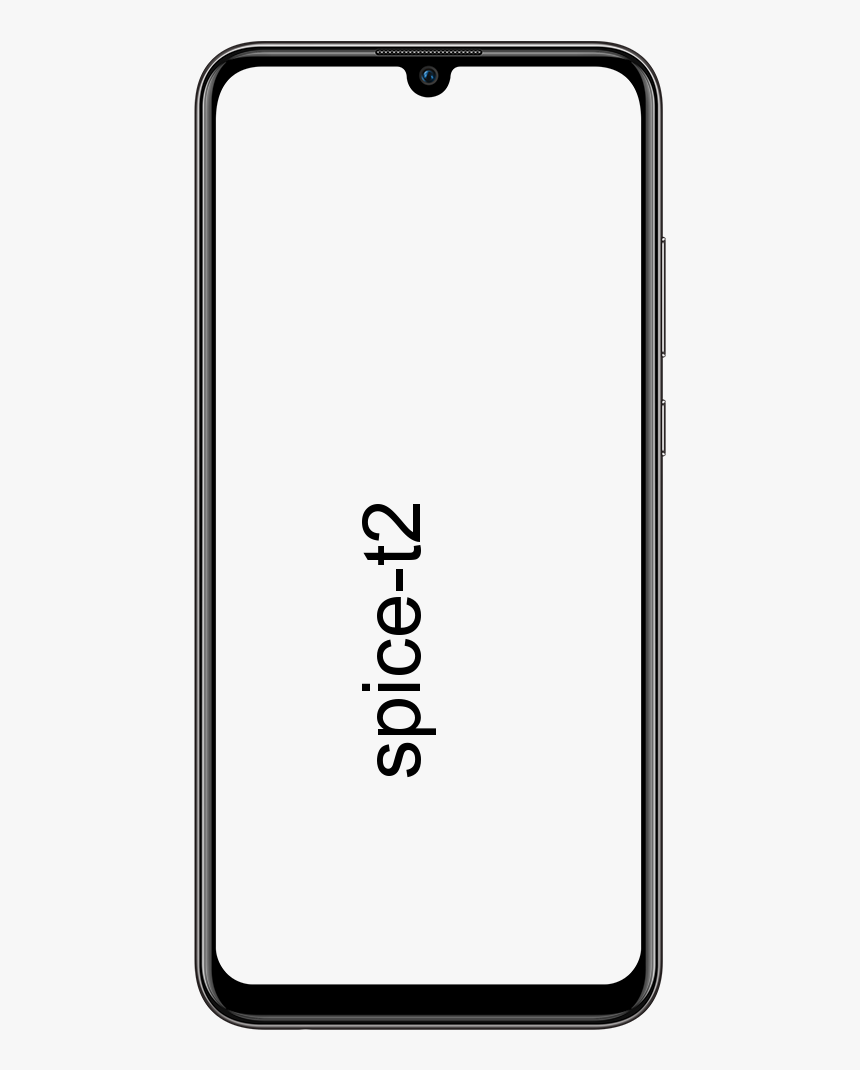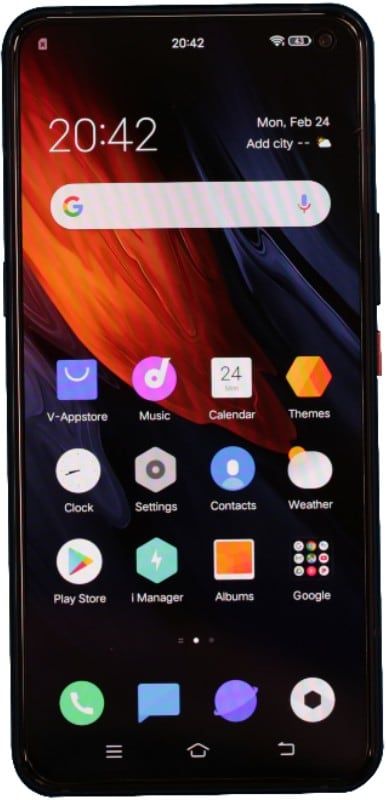So erstellen Sie eine Tastenkombination auf dem Mac für den Nicht stören-Modus
Wenn ich ein neues Produkt von Apple kaufe, muss ich unter anderem konfigurieren, wie mir Benachrichtigungen angezeigt werden. Ich komme nicht sehr gut damit zurecht, mich auf etwas zu konzentrieren und sehe plötzlich, wie eine Benachrichtigung in einen Teil des Bildschirms eindringt. Daher ist es wichtig, auf dem Mac eine Tastenkombination zum Aktivieren/Deaktivieren des Nicht stören-Modus erstellen zu können.

Erstellen Sie die Tastenkombination und Sie werden produktiver
Wenn ich so einen Artikel schreibe undIch brauche Konzentration,Was ich am wenigsten brauche, ist, dass die Benachrichtigungen mich bombardieren und mich dazu bringen, den Überblick zu verlieren, was ich schreibe. Deshalb Das folgende Tutorial zum Erstellen einer Tastenkombination zum vorübergehenden Aktivieren des Nicht-Stören-Modus ist ein Segen.
Die Erstellung ist ganz einfach und dauert nur wenige Minuten. Seien Sie sich der Schritte bewusst, die befolgt werden müssen, denn Sie werden keine Zeit damit verschwenden, ich versichere Ihnen, es ist mehr, in Zukunft werden Sie produktiver sein.
Schritte zum Erstellen der Tastenkombination:
- Klicken Sie auf das Symbol Ihres Mac und wählen Sie die Systemeinstellungen
- Wählen Sie die Option Tastatur und darin Schnellfunktionen
- Scrollen Sie zuMissions Kontrolleund suchen Sie die Funktion 'Bitte nicht stören aktivieren/deaktivieren'.
- Stellen Sie sicher, dass Ihr Kontrollkästchen gesetzt und aktiviert ist
- Klicken Sie mit der sekundären Maustaste auf die Option und wählen Sie die Tastenkombination, die am besten zu Ihnen passt. Vor allem, dass es leicht auszuführen und zu merken ist.
Was Sie beachten müssen, ist, eine Kombination zu wählen, die nicht existiert , denn auf diese Weise stellen wir sicher, dass wir keine bereits funktionierenden überschreiben. Nun, wenn es sich um eine Sequenz handelt, die wir niemals verwenden werden, gibt sie nicht das gleiche, die Wahrheit.
Denken Sie daran, dass Sie es jederzeit bearbeiten können, wenn Sie das von Ihnen gewählte nicht zu sehr überzeugen bis Sie die Tastenkombination gefunden haben, die Ihnen am besten gefällt.
Einmal aktiviert, müssen Sie nur noch die Tastenkombination ausführen, um den Nicht stören-Modus zu aktivieren oder zu deaktivieren. Sehr nützlich, wenn Sie maximale Konzentration benötigen oder wenn Sie es sindschau dir deine Lieblingsserie oder deinen Lieblingsfilm an.
Siehe auch: Wie richte ich Kommunikationslimits mit Bildschirmzeit in iOS 13 ein?